ps石头质感金属字教程
2022-12-25 12:04:06
来源/作者: /
己有:4人学习过
最终效果:

1.创建一个2560*1600像素的文件,背景为黑色。新建四个层,使用矩形工具设置绘制不同颜色的矩形,然后用“自由变换”工具
调整矩形的大小,使它不规则的对齐有凹凸的效果,在每块矩形上键入2012数字。

2.选择第一个有2的方块,点击图层面板下方的“添加图层样式”来对这个矩形进行调整,选择“投影”如下图所示。
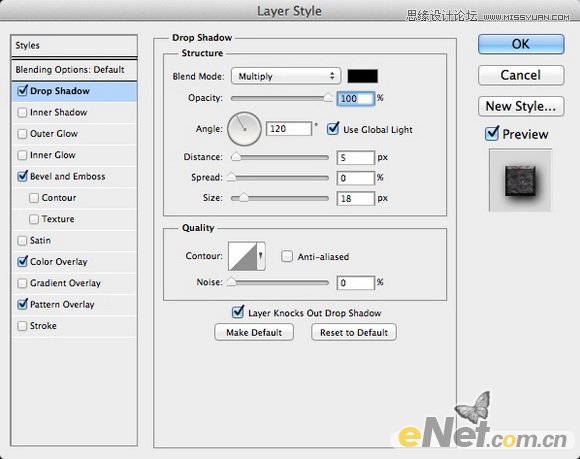
3.选择“斜面与浮雕”并如下图设置
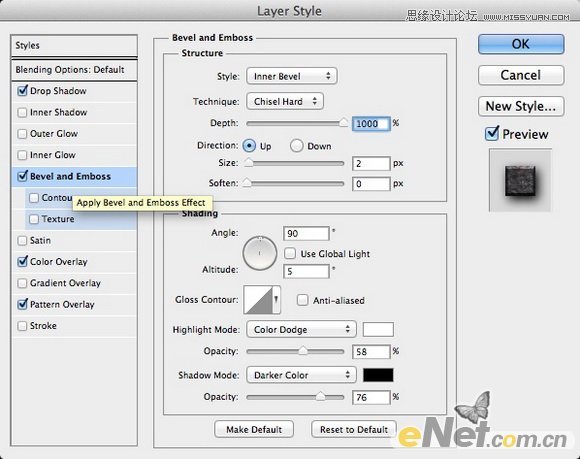
4.选择“颜色叠加”来设置方块的颜色,用不同的灰色让方块看起来有层次,让它看起来不是一模一样。
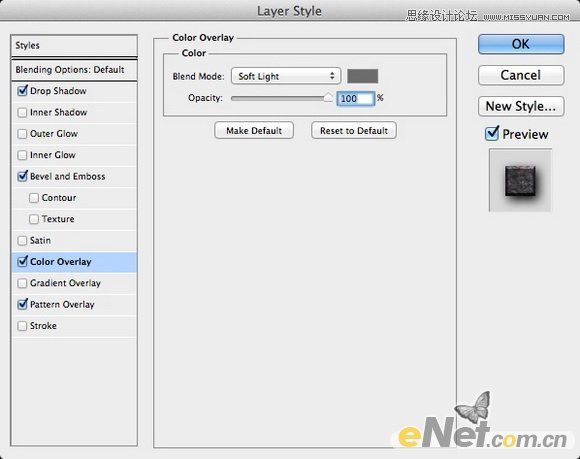
5.选择“图案叠加”,从图案中选择“生锈金属”,然后参数如下设置。
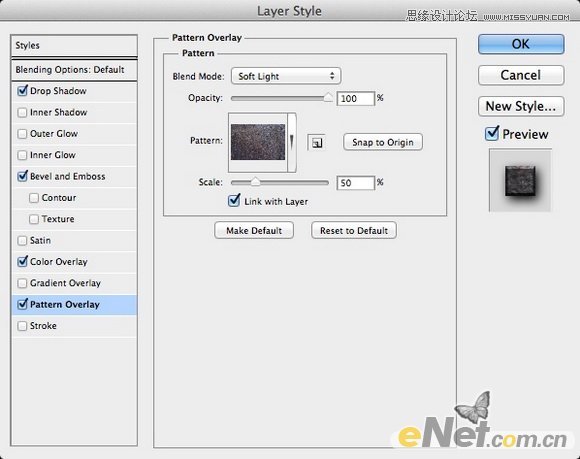
6.将方块图层的不透明度设置为50%,这个值看你自己的效果而定,我这里使用的是它。得到如下效果。

下一篇:金色字,用PS制作节日金色文字




























